|
NEVER LIFT

Ringrazio Christa
per avermi permesso di tradurre i suoi
tutorial.

qui puoi trovare qualche risposta ai
tuoi dubbi.
Se l'argomento che ti interessa non è
presente, ti prego di
segnalarmelo.
Questo tutorial è stato creato con PSP 9,
ma può essere eseguito anche con le altre
versioni di PSP.
Per tradurlo, ho usato PSP X.
Questo tutorial è una creazione di
©Christa e non può essere copiato su altri
siti nè essere offerto per il
download.
Lo stesso vale per la mia traduzione.
Il materiale viene da vari gruppi di
condivisione. Il copyright appartiene ai
rispettivi autori.
Grazie ai creatori dei tubes che mettono a
disposizione il loro lavoro in vari gruppi
di condivisione.
Occorrente:
Materiale
qui
Rispetta il lavoro degli autori, non cambiare il nome del file e non cancellare il watermark.
Filtri:
Xero - Improver qui
Graphics Plus - Cross Shadow qui
Filters Unlimited qui
Andrew's Filter 9 - MessUp or What qui
Andrew's Filter 39 - Of Beginning qui
I filtri Andrew's per essere usati devono prima essere convertiti. Come fare vedi qui
Si usano importandoli in Filters Unlimited (come fare vedi qui) ma possono funzionare anche da soli
Ti servirà
anche Animation Shop qui

Metti la maschera nella cartella Maschere,
Metti il gradiente NGMulticolor nella cartella Gradienti,
e apri il resto del materiale in PSP.
1. Apri una nuova immagine trasparente 750 x 560 pixels.
Imposta il colore di primo piano su Gradiente e seleziona il gradiente NGMulticolor, con i seguenti settaggi.
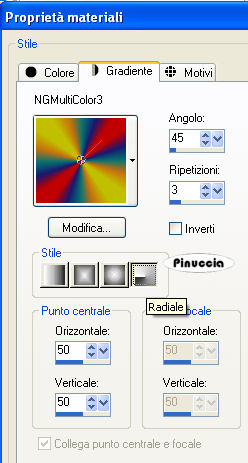
Riempi  l'immagine trasparente con il gradiente. l'immagine trasparente con il gradiente.
Regola>Sfocatura>Sfocatura gaussiana - raggio 35.

Effetti>Effetti di immagine>Motivo unico.

Effetti>Plugins>Filters Unlimited - Andrew's Filter 9 - MessUp or What:
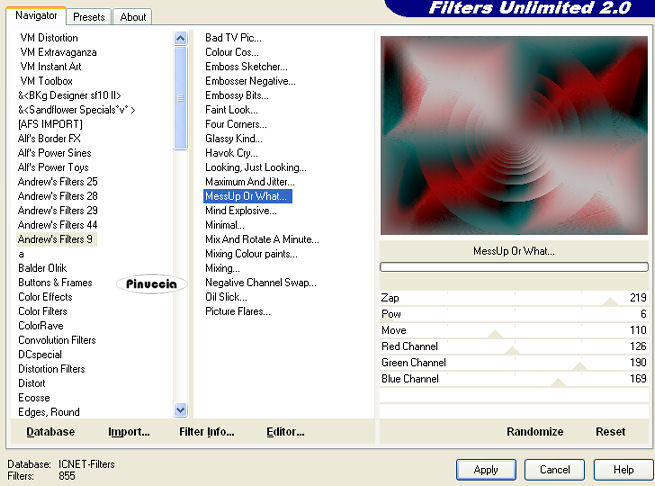
2. Livelli>Nuovo livello raster.
Imposta il colore di primo piano con il nero,
e il colore di sfondo con #db0014.
Passa il colore di primo piano a Gradiente di primo piano/sfondo.
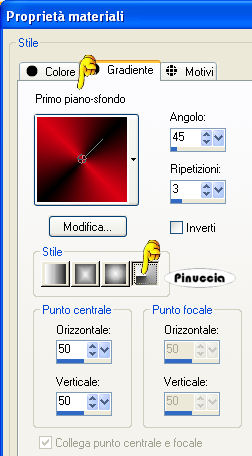
Riempi  il livello con il gradiente. il livello con il gradiente.
Livelli>Carica/Salva maschera>Carica maschera da disco.
Cerca e carica la maschera Nik-GammaRays:
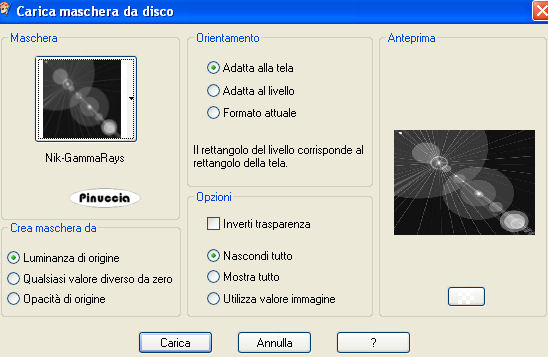
Livelli>Unisci>Unisci gruppo.
3. Apri il tube "ScreenShot017.pspimage" e vai a Modifica>copia.
Torna al tuo lavoro e vai a Modifica>Incolla come nuovo livello.
Sposta  il tube a sinistra. il tube a sinistra.
Livelli>Duplica.
Cambia la modalità di miscelatura di questo livello in Luce diffusa.
Attiva il livello originale del tube.
Effetti>Plugins>Xero - Improver:

Apri il tube "ScreenShot007.pspimage" e vai a Modifica>copia.
Torna al tuo lavoro e vai a Modifica>Incolla come nuovo livello.
Sposta  il tube a destra. il tube a destra.
Effetti>Plugins>Xero - Improver, con i settaggi precedenti.
Attiva il livello Raster 1.
4. Selezione>Seleziona tutto.
Selezione>Modifica>Contrai - 5 pixels.
Selezione>Inverti.
Livelli>Nuovo livello raster.
Livelli>Disponi>Porta in alto.
Cambia i settaggi del gradiente.
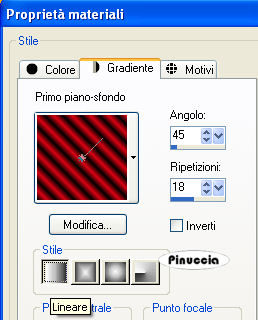
Riempi  con il gradiente. con il gradiente.
Effetti>Effetti 3D>Smusso a incasso.
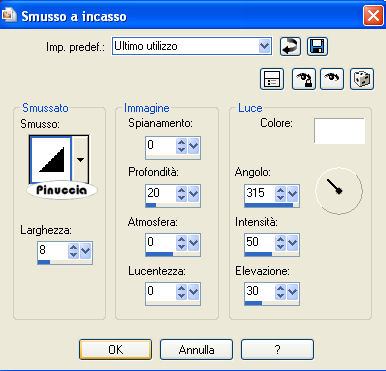
Selezione>Inverti.
Effetti>Effetti 3D>Ritaglio, con il colore rosso #db0014.

Selezione>Seleziona tutto.
Attiva il livello Raster 1.
Immagine>Ritaglia la selezione.
Immagine>Dimensione tela.
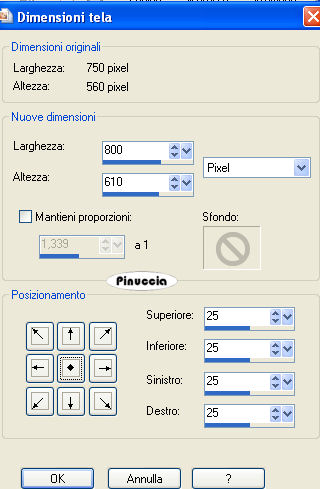
Livelli>Nuovo livello raster.
Livelli>Disponi>Porta sotto.
Riempi  con il gradiente precedente. con il gradiente precedente.
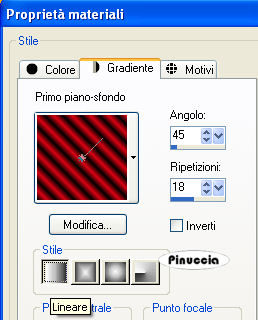
Regola>Sfocatura>Sfocatura gaussiana - raggio 10.

Effetti>Plugins>Filters Unlimited - Andrew's Filter 39 - Of Beginning:
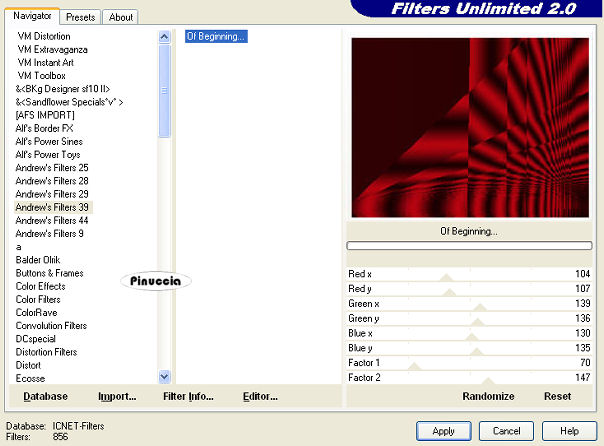
Livelli>Duplica.
Immagine>Rifletti.
Abbassa l'opacità di questo livello al 50%.
Livelli>Unisci>Unisci giù.
Livelli>Duplica.
Immagine>Capovolgi.
Abbassa l'opacità di questo livello al 50%.
Livelli>Unisci>Unisci giù.
Effetti>Effetti di bordo>Aumenta.
Cambia la modalità di miscelatura del livello Raster 1 in Luce diffusa.
5. Attiva il livello della maschera.
Cambia la modalità di miscelatura di questo livello in Luce netta e rinominalo "ani1".
Livelli>Duplica - 2 volte (avrai così tre livelli).
Cambia la modalità di miscelatura di entrambi i livelli duplicati in Filtra.
Apri il file con il testo o, se preferisci, usa un tuo testo e vai a Modifica>copia.
Torna al tuo lavoro e vai a Modifica>Incolla come nuovo livello.
Livelli>Disponi>Porta in alto.
Effetti>Effetti 3D>Sfalsa ombra, con il colore #db0014.

Rinomina questo livello "testo".
Livelli>Duplica - 2 volte.
Aggiungi il tuo nome e/o il tuo watermark su un nuovo livello.
6. Animazione.
Attiva il livello della seconda copia di "testo".
Effetti>Plugins>Graphics Plus - Cross Shadow:
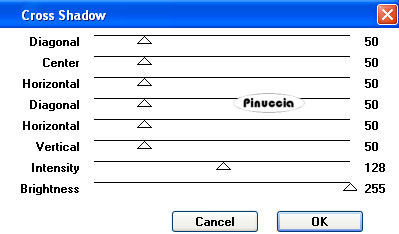
Chiudi questo livello.
Attiva il livello della prima copia di testo.
Ripeti l'Effetto Cross Shadow, cambiando Brightness con 235.
chiudi questo livello.
Attiva il livello della seconda copia di "ani".
Ripeti l'Effetto Cross Shadow, con i seguenti settaggi.
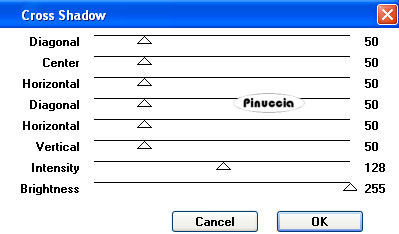
Chiudi questo livello.
Apri il livello della prima copia di "ani".
Ripeti l'Effetto Cross Shadow, cambiando Brightness con 235.
Chiudi il livello.
Attiva il primo livello in basso.
Modifica>Copia Unione.
Apri Animation Shop e vai a Modifica>Incolla>incolla come nuova animazione.
Torna in PSP.
Chiudi i livelli originali "testo" e "ani1".
Apri i livelli della prima copia.
Modifica>Copia Unione.
Torna in Animation Shop e vai a Modifica>Incolla>Incolla dopo il fotogramma corrente.
Di nuovo in PSP.
Chiudi i livelli della prima copia e apri i livelli della seconda copia.
Modifica>Copia Unione.
In Animation Shop: Modifica>Incolla>Incolla dopo il fotogramma corrente.
Modifica>Seleziona tutto.
Animazione>Proprietà fotogramma, e imposta la velocità a 25.

Controlla il risultato cliccando su Visualizza  e salva in formato gif. e salva in formato gif.

Se hai problemi o dubbi, o trovi un
link non funzionante,
o anche soltanto per un saluto, scrivimi.
21
Ottobre 2009
|